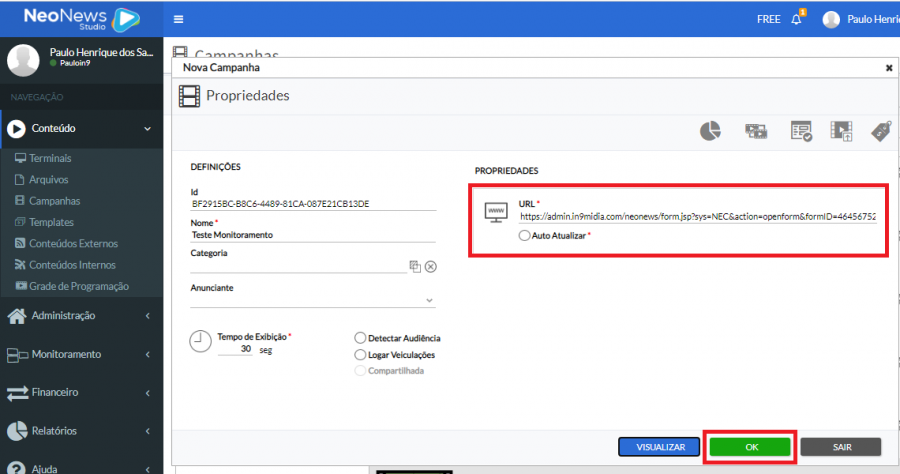Mudanças entre as edições de "Campanha do tipo: Monitoramento"
(Criou página com '__NOTOC__ <center>1125px</center> Página em construção. <center>25px'''[http://www.in9midia.com Página da I...') |
|||
| (19 revisões intermediárias pelo mesmo usuário não estão sendo mostradas) | |||
| Linha 1: | Linha 1: | ||
__NOTOC__ | __NOTOC__ | ||
| − | <center>[[File:banner-neonews studio.jpg| | + | <center>[[File:banner-neonews studio.jpg|1100px]]</center> |
| + | |||
| − | + | [[Campanha do tipo: Imagem ou Vídeo|'''Imagem ou Vídeo''']] | |
| + | [[Campanha do tipo: Notícias|'''Notícias''']] | ||
| + | [[Campanha do tipo: Previsão do Tempo|'''Previsão do Tempo''']] | ||
| + | [[Campanha do tipo: Slot de Campanhas|'''Slot de Campanhas''']] | ||
| + | [[Campanha do tipo: Aviso|'''Aviso''']] | ||
| + | <span style="color:#00008B">'''Múltiplas Informações'''</span> | ||
| + | [[Campanha do tipo: Barra|''' .Tema Barra''']] | ||
| + | [[Campanha do tipo: Máscara|''' .Tema Máscara''']] | ||
| + | <big><span style="color:#ff4e00">'''Monitoramento'''</span></big> | ||
| + | [[Campanha do tipo: Tranmissão Ao Vivo|'''Transmissão Ao Vivo''']] | ||
| + | [[Campanha do tipo: Tv Analógica|'''Tv Analógica''']] | ||
| + | [[Campanha do tipo: VLC Media|'''VLC Media''']] | ||
| + | [[Campanha do tipo: Página Web|'''Página Web''']] | ||
| + | [[Campanha do tipo: Mercado Financeiro|'''Mercado Financeiro''']] | ||
| + | [[Campanha do tipo: Menu Board|'''Menu Board''']] | ||
| + | __NOTOC__ | ||
| + | Este tutorial orienta o usuário a criar URLs para monitoramento de seus terminais diretamente em um navegador. | ||
| + | Antes de criar as URLs, você deve saber como obter os Identificadores (ID) de uma empresa, credenciado ou categoria. Isso é mostrado mais abaixo. | ||
| + | |||
| + | |||
| + | |||
| + | == '''Como obter ID de empresas, credenciados ou categorias''' == | ||
| + | |||
| + | * '''Para obter o ID de uma empresa''': acesse o Neonews Studio; escolha a empresa desejada e siga o caminho '''“Administração” > “Configurações”''' presente no Menu Principal do Studio. Na nova janela, copie o valor do campo “Id”. ''(Figura 1)''. | ||
| + | |||
| + | |||
| + | <center><span style="color:blue"><sub>Clique na imagem para visualizá-la em tamanho original</sub></span></center> | ||
| + | <center>[[File:Cafptura de Tela (24).png|900px]]</center> | ||
| + | <center>'''Figura 1 – Aba de Configurações'''</center> | ||
| + | |||
| + | |||
| + | * '''Para obter o ID de um credenciado''': acesse o Neonews Studio; escolha a empresa desejada e acesse o menu '''“Administração” > “Credenciados”'''. Agora, copie o valor do campo “Id”. ''(Figura 2)''. | ||
| + | |||
| + | |||
| + | <center><span style="color:blue"><sub>Clique na imagem para visualizá-la em tamanho original</sub></span></center> | ||
| + | <center>[[File:Captura de Tela (25).png|900px]]</center> | ||
| + | <center>'''Figura 2 – Aba de Credenciados e Comissionados'''</center> | ||
| + | |||
| + | == '''Como criar uma URL para monitorar uma ou mais empresas''' == | ||
| + | |||
| + | |||
| + | '''''Sintaxe:''''' | ||
| + | :<code><nowiki>https://admin.in9midia.com/neonews/form.jsp?sys=NEC&action=openform&formID=464567528&CompanyID=</nowiki><span style="color:red"><ID da Empresa 1></span>,<span style="color:blue"><ID da Empresa 2></span></code> | ||
| + | |||
| + | |||
| + | |||
| + | '''''Exemplo 1 (Monitorando Empresa 1):''''' | ||
| + | :<code><nowiki>https://admin.in9midia.com/neonews/form.jsp?sys=NEC&action=openform&formID=464567528&CompanyID=</nowiki><span style="color:red">EEEEEEEE-EEEE-EEEE-EEEEE-EEEEEEEEEEEE</span></code> | ||
| + | |||
| + | |||
| + | |||
| + | '''''Exemplo 2 (Monitorando Empresas 1 e 2):''''' | ||
| + | :<code><nowiki>https://admin.in9midia.com/neonews/form.jsp?sys=NEC&action=openform&formID=464567528&CompanyID=</nowiki><span style="color:red">EEEEEEEE-EEEE-EEEE-EEEEE-EEEEEEEEEEEE</span>,<span style="color:blue">DDDDDDDD-DDDD-DDDD-DDDD-DDDDDDDDDDDD</span></code> | ||
| + | |||
| + | |||
| + | |||
| + | == '''Como criar uma URL para monitorar um ou mais credenciados''' == | ||
| + | |||
| + | |||
| + | '''''Sintaxe''''': | ||
| + | :<code><nowiki>https://admin.in9midia.com/neonews/form.jsp?sys=NEC&action=openform&formID=464567528&PartnerID=</nowiki><span style="color:red"><ID do Credenciado 1></span>,<span style="color:blue"><ID do Credenciado 2></span></code> | ||
| + | |||
| + | |||
| + | |||
| + | '''''Exemplo 1 (Monitorando Credenciado 1):''''' | ||
| + | :<code><nowiki>https://admin.in9midia.com/neonews/form.jsp?sys=NEC&action=openform&formID=464567528&PartnerID=</nowiki><span style="color:red">FFFFFFFF-FFFF-FFFF-FFFF-FFFFFFFFFFFF</span></code> | ||
| + | |||
| + | |||
| + | |||
| + | '''''Exemplo 2 (Monitorando Credenciados 1 e 2):''''' | ||
| + | :<code><nowiki>https://admin.in9midia.com/neonews/form.jsp?sys=NEC&action=openform&formID=464567528&PartnerID=</nowiki><span style="color:red">FFFFFFFF-FFFF-FFFF-FFFF-FFFFFFFFFFFF</span>,<span style="color:blue">GGGGGGGG-GGGG-GGGG-GGGG-GGGGGGGGGGGG</span></code> | ||
| + | |||
| + | |||
| + | |||
| + | == '''Como criar uma URL para monitorar uma ou mais categorias de terminais''' == | ||
| + | |||
| + | |||
| + | '''''Sintaxe:''''' | ||
| + | :<code><nowiki>https://admin.in9midia.com/neonews/form.jsp?sys=NEC&action=openform&formID=464567528&CategoryID=</nowiki><span style="color:red"><ID da Categoria 1></span>,<span style="color:blue"><ID da Categoria 2></span></code> | ||
| + | |||
| + | |||
| + | |||
| + | '''''Exemplo 1 (Monitorando Categoria 1):''''' | ||
| + | :<code><nowiki>https://admin.in9midia.com/neonews/form.jsp?sys=NEC&action=openform&formID=464567528&CategoryID=</nowiki><span style="color:red">XXXXXX-XXXX-XXXX-XXXXX-XXXXXXXXXXXX</span></code> | ||
| + | |||
| + | |||
| + | |||
| + | '''''Exemplo 2 (Monitorando Categorias 1 e 2):''''' | ||
| + | :<code><nowiki>https://admin.in9midia.com/neonews/form.jsp?sys=NEC&action=openform&formID=464567528&CategoryID=</nowiki><span style="color:red">XXXXXX-XXXX-XXXX-XXXXX-XXXXXXXXXXXX</span>,<span style="color:blue">YYYYYY-YYYY-YYYY-YYYYY-YYYYYYYYYYYY</span></code> | ||
| + | |||
| + | |||
| + | |||
| + | == '''Como criar filtros para suas URL's de monitoramento''' == | ||
| + | |||
| + | |||
| + | '''''Online/Offline:''''' | ||
| + | É possível criar URL's de monitoramento mais específicas para sua consulta. URL's que, por exemplo, listem somente os terminais em situação ONLINE ou, caso contrário, que listem somente os terminais em situação OFFLINE. Para isso, basta adicionar: | ||
| + | * "<span style="color:red">&Flags=hideonline</span>" ao final da URL para <u>listar somente os <span style="color:red">off-line</span></u>. | ||
| + | * "<span style="color:green">&Flags=hideoffline</span>" para <u>listar somente os <span style="color:green">online</span></u>. | ||
| + | |||
| + | |||
| + | |||
| + | '''''Sintaxe:''''' | ||
| + | :<code><nowiki>https://admin.in9midia.com/neonews/form.jsp?sys=NEC&action=openform&formID=464567528&CompanyID=</nowiki><span style="color:gray"><ID da Empresa></span><span style="color:blue"><flag></span></code> | ||
| + | |||
| + | |||
| + | |||
| + | '''''Exemplo 1 (Monitorando <u>somente</u> terminais <span style="color:green">online</span>):''''' | ||
| + | :<code><nowiki>https://admin.in9midia.com/neonews/form.jsp?sys=NEC&action=openform&formID=464567528&CompanyID=</nowiki><span style="color:gray">XXXXXX-XXXX-XXXX-XXXXX-XXXXXXXXXXXX</span><span style="color:green">'''&Flags=hideoffline'''</span></code> | ||
| + | |||
| + | |||
| + | |||
| + | '''''Exemplo 2 (Monitorando <u>somente</u> terminais <span style="color:red">offline</span>):''''' | ||
| + | :<code><nowiki>https://admin.in9midia.com/neonews/form.jsp?sys=NEC&action=openform&formID=464567528&CompanyID=</nowiki><span style="color:gray">XXXXXX-XXXX-XXXX-XXXXX-XXXXXXXXXXXX</span><span style="color:red">&Flags=hideonline</span></code> | ||
| + | |||
| + | == '''Como criar a campanha do tipo monitoramento l''' == | ||
| + | |||
| + | <span style="color:#2b84c8">'''Passo 1'''</span>: Clicar em <span style="color:#008000">'''CAMPANHAS'''</span>. | ||
| + | |||
| + | <center><span style="color:#2b84c8"><sub>Clique na imagem para visualizá-la em tamanho original</sub></span></center> | ||
| + | |||
| + | <center>[[File:Tela 5 -Enviando Arquivos (RENOMEAR, COLOCAR SALVADOR)dfd.png|900px]]</center> | ||
| + | <center>'''Figura 1''' – Atalho para a seção de '''Campanhas'''.</center> | ||
| + | |||
| + | |||
| + | |||
| + | <span style="color:#2b84c8">'''Passo 2 '''</span>: Para acessar a tela onde são listados todos os tipos de campanhas, basta clicar no botão <span style="color:#0000FF">'''ADICIONAR CAMPANHAS'''</span> presente na <span style="color:#2b84c8"><small>figura 2</small></span>. | ||
| + | |||
| + | <center><span style="color:#2b84c8"><sub>Clique na imagem para visualizá-la em tamanho original</sub></span></center> | ||
| + | <center>[[File:NovaCampanha.png|900px]]</center> | ||
| + | <center>'''Figura 2''' – Criando nova campanha.</center> | ||
| + | |||
| + | <span style="color:#2b84c8">'''Passo 3'''</span>: Na tela seguinte ao <span style="color:#2b84c8"><small>passo 2</small></span> serão listados todos os tipos de campanhas que podem ser criados. Neste caso, clique em <span style="color:#A0522D">'''MONITORAMENTO'''</span>. | ||
| + | |||
| + | |||
| + | <center><span style="color:#2b84c8"><sub>Clique na imagem para visualizá-la em tamanho original</sub></span></center> | ||
| + | <center>[[File:NovoMonitoramento.png|900px]]</center> | ||
| + | <center>'''Figura 3''' – Clique em MONITORAMENTO.</center> | ||
| + | |||
| + | |||
| + | |||
| + | |||
| + | |||
| + | <span style="color:#2b84c8">'''Passo 4'''</span>: Logo após, inclua um '''nome''' para a sua campanha conforme <small>figura 4</small> ... | ||
| + | |||
| + | <span style="color:green"> Uma boa prática aqui é adicionar junto ao nome da campanha, informações como: tipo de campanha e conteúdo da mesma. | ||
| + | ... e, em seguida, defina um '''tempo''' de veiculação para a mesma. | ||
| + | |||
| + | '''Campanhas de Monitoramento''': utilize o tempo ao qual se deseja que a campanha continue sendo veiculada (em segundos); | ||
| + | <span style="color:green"><small>Exemplo <u>30s</u>.</small></span> | ||
| + | |||
| + | Depois de realizados os procedimentos '''clique''' em <span style="color:#228B22">'''PRÓXIMO'''</span> para continuar com o processo de inclusão da campanha. | ||
| + | |||
| + | |||
| + | <center><span style="color:#2b84c8"><sub>Clique na imagem para visualizá-la em tamanho original</sub></span></center> | ||
| + | <center>[[File:NomeTesteMonitoramento.png|900px]]</center> | ||
| + | <center>'''Figura 4''' – Inclua um '''nome''' e '''tempo''' para a sua campanha</center> | ||
| + | |||
| + | |||
| + | |||
| + | <span style="color:#2b84c8">'''Passo 5'''</span>: Logo após, inclua uma '''URL''' para a sua campanha conforme explicado anteriormente em primeiro tópico ''' POR PADRÃO, JÁ VEM A ID DA SUA PRÓPRIA EMPRESA.''' Caso queira adicionar mais empresas, separe as IDs por vírgula, assim como explicado anteriormente. Depois, clique em '''Ok''' e em seguida em ''' FINALIZAR '''. | ||
| + | |||
| + | |||
| + | <center><span style="color:#2b84c8"><sub>Clique na imagem para visualizá-la em tamanho original</sub></span></center> | ||
| + | <center> [[File:MonitoramentoURL.png|900px]] </center> | ||
| + | <center>'''Figura 5''' – Insira ou mantenha a URL, clique em OK e finalize. </center> | ||
<center>[[File:in9_maior.png|25px]]'''[http://www.in9midia.com Página da In9 Mídia]'''<span style="color:white">aaaaa</span>[[File:Studio logo2.png|22px]] '''[https://admin.in9midia.com Neonews Studio]'''</center> | <center>[[File:in9_maior.png|25px]]'''[http://www.in9midia.com Página da In9 Mídia]'''<span style="color:white">aaaaa</span>[[File:Studio logo2.png|22px]] '''[https://admin.in9midia.com Neonews Studio]'''</center> | ||
| + | |||
| + | <center>[[File:17-whatsapp.png|25px]] '''[https://wa.me/message/2W6UF2DQ7OEEA1 Fale com o Suporte]'''</center> | ||
| + | |||
<!-- <HTML5video type="youtube" width="400" height="300" autoplay="true">JZ_Zjes5pmA</HTML5video> --> | <!-- <HTML5video type="youtube" width="400" height="300" autoplay="true">JZ_Zjes5pmA</HTML5video> --> | ||
<!-- <video type="youtube">JZ_Zjes5pmA|640|360</video> --> | <!-- <video type="youtube">JZ_Zjes5pmA|640|360</video> --> | ||
<!-- <center>[[File:capa-youtube.jpg|1095px]]</center> --> | <!-- <center>[[File:capa-youtube.jpg|1095px]]</center> --> | ||
| + | |||
| + | |||
| + | |||
<center>[[File:Canais de atendimento.jpg|900px]]</center> | <center>[[File:Canais de atendimento.jpg|900px]]</center> | ||
Edição atual tal como às 14h51min de 21 de junho de 2022
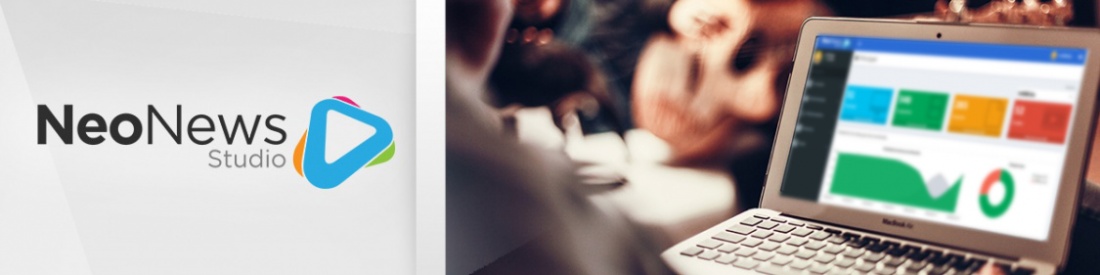
Imagem ou Vídeo Notícias Previsão do Tempo Slot de Campanhas Aviso Múltiplas Informações .Tema Barra .Tema Máscara Monitoramento Transmissão Ao Vivo Tv Analógica VLC Media Página Web Mercado Financeiro Menu Board
Este tutorial orienta o usuário a criar URLs para monitoramento de seus terminais diretamente em um navegador.
Antes de criar as URLs, você deve saber como obter os Identificadores (ID) de uma empresa, credenciado ou categoria. Isso é mostrado mais abaixo.
Como obter ID de empresas, credenciados ou categorias
- Para obter o ID de uma empresa: acesse o Neonews Studio; escolha a empresa desejada e siga o caminho “Administração” > “Configurações” presente no Menu Principal do Studio. Na nova janela, copie o valor do campo “Id”. (Figura 1).
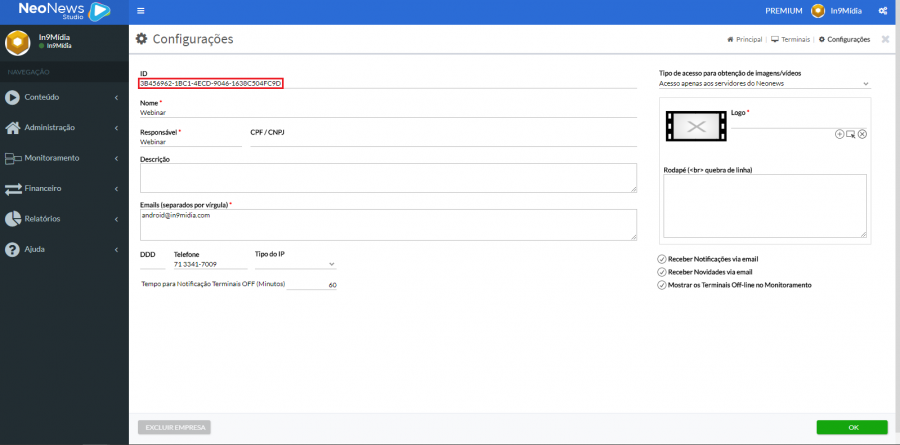
- Para obter o ID de um credenciado: acesse o Neonews Studio; escolha a empresa desejada e acesse o menu “Administração” > “Credenciados”. Agora, copie o valor do campo “Id”. (Figura 2).
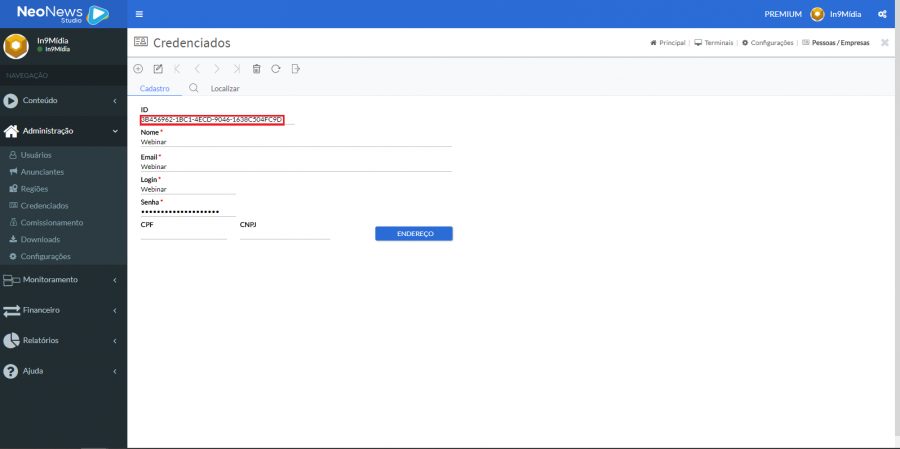
Como criar uma URL para monitorar uma ou mais empresas
Sintaxe:
https://admin.in9midia.com/neonews/form.jsp?sys=NEC&action=openform&formID=464567528&CompanyID=<ID da Empresa 1>,<ID da Empresa 2>
Exemplo 1 (Monitorando Empresa 1):
https://admin.in9midia.com/neonews/form.jsp?sys=NEC&action=openform&formID=464567528&CompanyID=EEEEEEEE-EEEE-EEEE-EEEEE-EEEEEEEEEEEE
Exemplo 2 (Monitorando Empresas 1 e 2):
https://admin.in9midia.com/neonews/form.jsp?sys=NEC&action=openform&formID=464567528&CompanyID=EEEEEEEE-EEEE-EEEE-EEEEE-EEEEEEEEEEEE,DDDDDDDD-DDDD-DDDD-DDDD-DDDDDDDDDDDD
Como criar uma URL para monitorar um ou mais credenciados
Sintaxe:
https://admin.in9midia.com/neonews/form.jsp?sys=NEC&action=openform&formID=464567528&PartnerID=<ID do Credenciado 1>,<ID do Credenciado 2>
Exemplo 1 (Monitorando Credenciado 1):
https://admin.in9midia.com/neonews/form.jsp?sys=NEC&action=openform&formID=464567528&PartnerID=FFFFFFFF-FFFF-FFFF-FFFF-FFFFFFFFFFFF
Exemplo 2 (Monitorando Credenciados 1 e 2):
https://admin.in9midia.com/neonews/form.jsp?sys=NEC&action=openform&formID=464567528&PartnerID=FFFFFFFF-FFFF-FFFF-FFFF-FFFFFFFFFFFF,GGGGGGGG-GGGG-GGGG-GGGG-GGGGGGGGGGGG
Como criar uma URL para monitorar uma ou mais categorias de terminais
Sintaxe:
https://admin.in9midia.com/neonews/form.jsp?sys=NEC&action=openform&formID=464567528&CategoryID=<ID da Categoria 1>,<ID da Categoria 2>
Exemplo 1 (Monitorando Categoria 1):
https://admin.in9midia.com/neonews/form.jsp?sys=NEC&action=openform&formID=464567528&CategoryID=XXXXXX-XXXX-XXXX-XXXXX-XXXXXXXXXXXX
Exemplo 2 (Monitorando Categorias 1 e 2):
https://admin.in9midia.com/neonews/form.jsp?sys=NEC&action=openform&formID=464567528&CategoryID=XXXXXX-XXXX-XXXX-XXXXX-XXXXXXXXXXXX,YYYYYY-YYYY-YYYY-YYYYY-YYYYYYYYYYYY
Como criar filtros para suas URL's de monitoramento
Online/Offline: É possível criar URL's de monitoramento mais específicas para sua consulta. URL's que, por exemplo, listem somente os terminais em situação ONLINE ou, caso contrário, que listem somente os terminais em situação OFFLINE. Para isso, basta adicionar:
- "&Flags=hideonline" ao final da URL para listar somente os off-line.
- "&Flags=hideoffline" para listar somente os online.
Sintaxe:
https://admin.in9midia.com/neonews/form.jsp?sys=NEC&action=openform&formID=464567528&CompanyID=<ID da Empresa><flag>
Exemplo 1 (Monitorando somente terminais online):
https://admin.in9midia.com/neonews/form.jsp?sys=NEC&action=openform&formID=464567528&CompanyID=XXXXXX-XXXX-XXXX-XXXXX-XXXXXXXXXXXX&Flags=hideoffline
Exemplo 2 (Monitorando somente terminais offline):
https://admin.in9midia.com/neonews/form.jsp?sys=NEC&action=openform&formID=464567528&CompanyID=XXXXXX-XXXX-XXXX-XXXXX-XXXXXXXXXXXX&Flags=hideonline
Como criar a campanha do tipo monitoramento l
Passo 1: Clicar em CAMPANHAS.

Passo 2 : Para acessar a tela onde são listados todos os tipos de campanhas, basta clicar no botão ADICIONAR CAMPANHAS presente na figura 2.
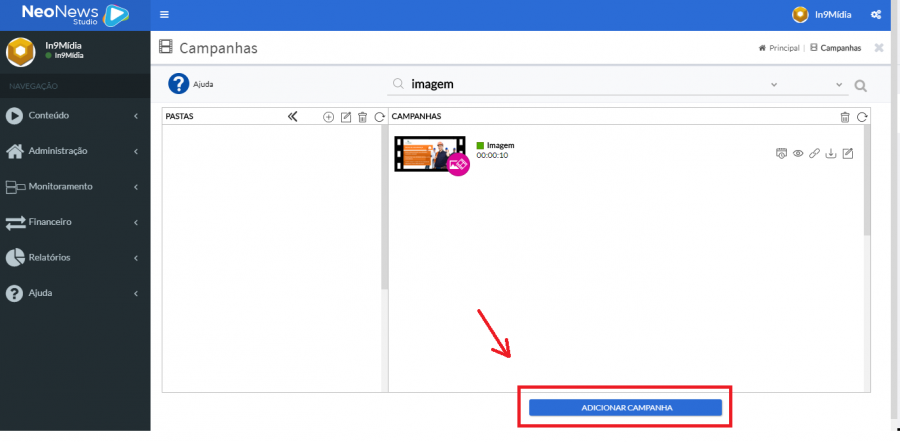
Passo 3: Na tela seguinte ao passo 2 serão listados todos os tipos de campanhas que podem ser criados. Neste caso, clique em MONITORAMENTO.
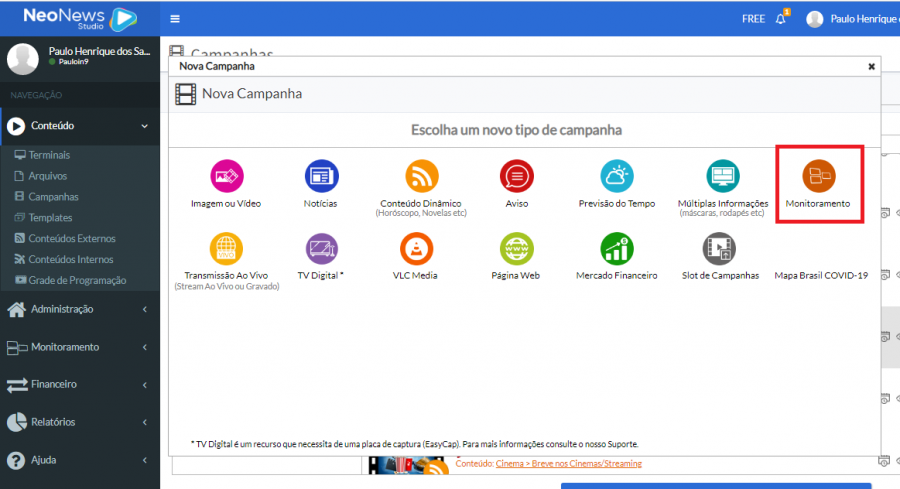
Passo 4: Logo após, inclua um nome para a sua campanha conforme figura 4 ...
Uma boa prática aqui é adicionar junto ao nome da campanha, informações como: tipo de campanha e conteúdo da mesma. ... e, em seguida, defina um tempo de veiculação para a mesma.
Campanhas de Monitoramento: utilize o tempo ao qual se deseja que a campanha continue sendo veiculada (em segundos); Exemplo 30s.
Depois de realizados os procedimentos clique em PRÓXIMO para continuar com o processo de inclusão da campanha.
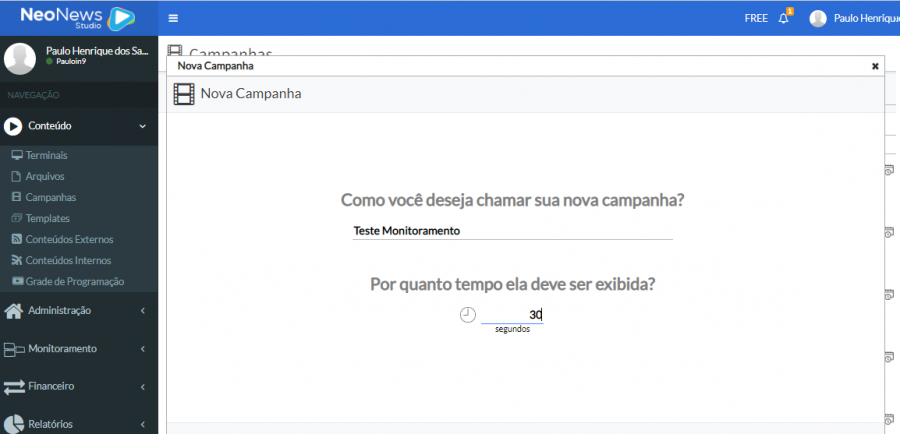
Passo 5: Logo após, inclua uma URL para a sua campanha conforme explicado anteriormente em primeiro tópico POR PADRÃO, JÁ VEM A ID DA SUA PRÓPRIA EMPRESA. Caso queira adicionar mais empresas, separe as IDs por vírgula, assim como explicado anteriormente. Depois, clique em Ok e em seguida em FINALIZAR .